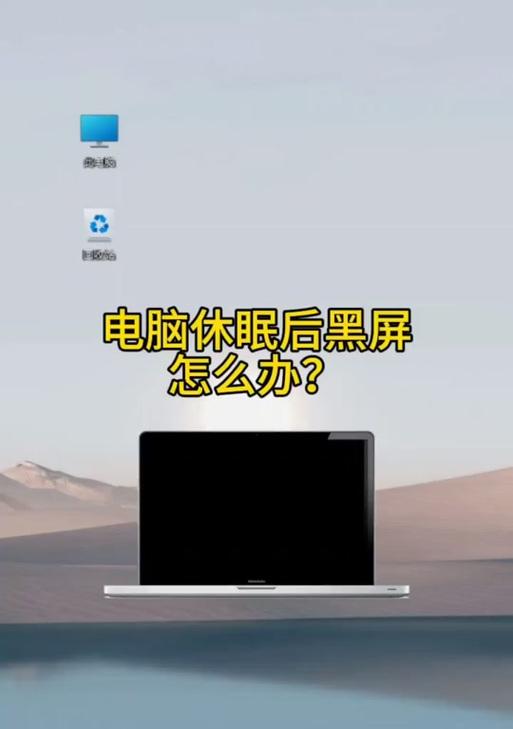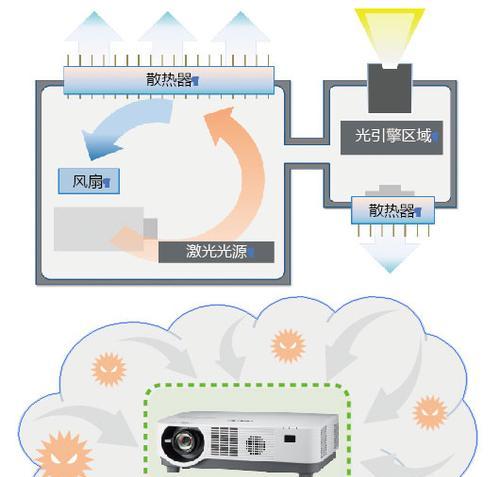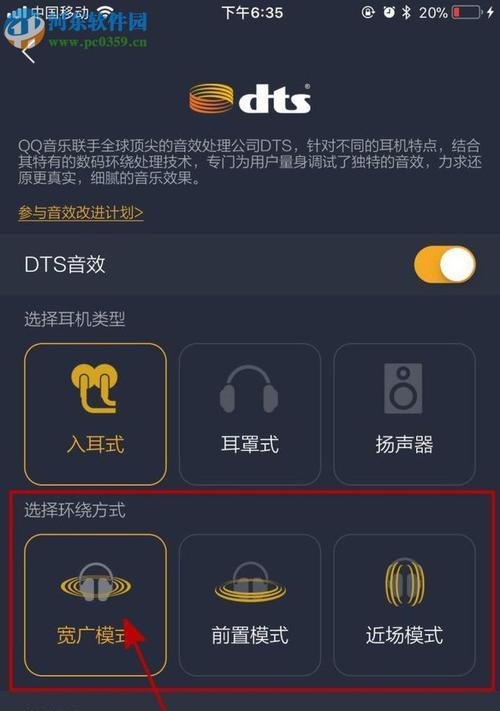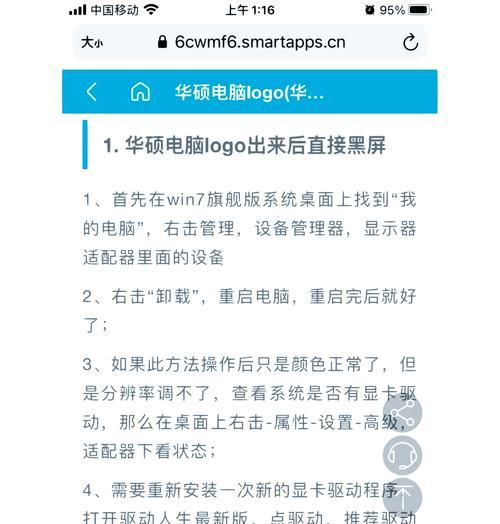如何解决台式电脑无法连接网络的问题(探索网络连接问题的根源及解决方法)
游客 2024-07-12 09:54 分类:电脑知识 108
随着互联网的普及,网络连接已成为现代生活的必需品。然而,有时我们的台式电脑可能会遇到无法连接网络的问题,这将严重影响我们的工作和娱乐。在本文中,我们将探讨一些常见的原因以及解决台式电脑无法连接网络的方法。

一、检查网络连接是否正常
您应该检查一下其他设备是否能够正常连接网络,比如手机或其他电脑,以确定是台式电脑的问题还是网络本身的问题。
二、确认有线连接是否松动或损坏
如果您的台式电脑使用有线连接方式,请检查网线是否插紧且没有松动。同时,也要检查网线是否有损坏或老化现象。
三、尝试重新启动路由器和电脑
有时候,重新启动路由器和电脑可以解决临时性的网络连接问题。请先关闭台式电脑,然后将路由器断电并等待几分钟后再重新连接。
四、查看IP地址和DNS设置是否正确
在台式电脑上点击网络设置,查看IP地址和DNS设置是否正确。如果您不确定这些设置,可以尝试自动获取IP地址和DNS服务器。
五、检查防火墙设置
防火墙设置可能会阻止台式电脑与网络的正常连接。请确保防火墙未阻止您的网络连接,并且允许台式电脑访问所需的端口。
六、更新网卡驱动程序
网卡驱动程序是确保台式电脑能够正常连接网络的关键组件。请检查并更新您的网卡驱动程序,以确保其与操作系统兼容并具备最新的功能。
七、尝试使用其他浏览器
有时候,浏览器问题可能导致无法连接网络。尝试使用其他浏览器来确认是否是特定浏览器的问题。
八、检查MAC地址过滤器设置
某些路由器可能设置了MAC地址过滤器,限制了特定设备的网络连接。请检查路由器设置中的MAC地址过滤器,确保您的台式电脑的MAC地址被允许连接。
九、重置网络设置
在一些情况下,您可能需要重置网络设置以解决无法连接问题。在Windows操作系统中,可以通过打开“命令提示符”并输入“netshintipreset”来重置网络设置。
十、检查网络服务提供商是否正常运行
有时候,网络服务提供商可能出现故障,导致无法连接网络。您可以通过联系您的网络服务提供商来确认是否存在网络故障。
十一、使用网络故障排除工具
操作系统通常提供了一些网络故障排除工具,可以帮助您诊断和解决网络连接问题。您可以尝试运行这些工具来找出问题所在。
十二、检查网络线路是否正常
如果您的台式电脑是通过电线连接网络,请检查电线是否被损坏或被拧结,以及是否有其他物体压在电线上导致信号传输受阻。
十三、排除其他设备的干扰
附近其他设备(如无线电话或微波炉)可能会干扰无线信号。将这些设备远离台式电脑,以确保网络连接的稳定性。
十四、检查路由器设置是否正确
进入路由器设置页面,确保设置正确。您可以查看路由器的用户手册或联系技术支持以获取详细信息。
十五、寻求专业技术支持
如果以上方法都无法解决问题,您可以咨询专业技术支持,他们可能能提供更具体的解决方案。
无法连接网络可能是由于多种原因引起的。通过仔细检查网络连接、硬件设备、网络设置和软件设置等方面,我们可以找到并解决台式电脑无法连接网络的问题。如果问题仍然存在,请及时寻求专业技术支持,以确保您能够正常使用互联网。
电脑无法连接网络的解决方法
在现代社会中,网络已经成为人们生活中不可或缺的一部分。然而,当我们遇到电脑无法连接网络的问题时,可能会感到困惑和焦虑。本文将针对这一问题,提供一系列解决方法,帮助读者快速恢复网络连接。
1.确定网络故障的原因
2.检查硬件设备是否正常工作
3.检查网线连接是否松动或损坏
4.检查无线网络连接是否正确设置
5.重启电脑和网络设备
6.检查电脑网络设置是否正确
7.检查防火墙和安全软件设置
8.清除DNS缓存
9.检查DHCP设置
10.重置网络设置
11.更新网络驱动程序
12.检查路由器和调制解调器是否正常工作
13.联系网络服务提供商
14.使用其他设备进行排除故障
15.寻求专业技术支持
段落
1.确定网络故障的原因:在解决电脑无法连接网络的问题之前,首先需要确定网络故障的原因。这可以包括网络设备故障、无线密码错误、网络设置错误等。
2.检查硬件设备是否正常工作:确保电脑和路由器的电源已打开,并检查网络设备是否正常工作。检查路由器和调制解调器的指示灯是否正常亮起。
3.检查网线连接是否松动或损坏:如果使用有线连接,检查网线是否正确插入,并排除网线松动或损坏的可能性。
4.检查无线网络连接是否正确设置:如果使用无线网络连接,确保无线网络已打开,并且输入正确的无线密码。
5.重启电脑和网络设备:有时,电脑或网络设备出现临时故障,通过重启可以解决问题。依次关闭电脑、路由器和调制解调器,等待数分钟后重新启动。
6.检查电脑网络设置是否正确:确保电脑的网络设置正确,例如IP地址、子网掩码和默认网关设置。
7.检查防火墙和安全软件设置:防火墙和安全软件可能会阻止网络连接。检查这些设置,确保没有阻止网络连接的规则。
8.清除DNS缓存:域名系统(DNS)缓存可能会导致网络连接问题。打开命令提示符窗口,并输入命令“ipconfig/flushdns”来清除DNS缓存。
9.检查DHCP设置:动态主机配置协议(DHCP)设置可能会影响到网络连接。确保DHCP设置正确,以获取正确的IP地址。
10.重置网络设置:如果以上方法都没有解决问题,可以尝试重置电脑的网络设置。打开控制面板,选择“网络和Internet”,然后点击“网络和共享中心”,在左侧选择“更改适配器设置”,右键点击网络连接,选择“属性”,再点击“重置”。
11.更新网络驱动程序:网络驱动程序过期或损坏可能会导致网络连接问题。检查电脑的设备管理器,更新网络适配器的驱动程序。
12.检查路由器和调制解调器是否正常工作:进入路由器的管理界面,检查设置是否正确,并且确认调制解调器的连接工作正常。
13.联系网络服务提供商:如果以上方法都未能解决问题,可能是网络服务提供商的故障。联系网络服务提供商,报告问题并寻求技术支持。
14.使用其他设备进行排除故障:如果有其他设备可以连接到同一个网络,可以检查这些设备是否能够正常连接。如果其他设备也无法连接,可能是网络故障引起的,需要与网络服务提供商联系。
15.寻求专业技术支持:如果以上方法都无法解决问题,建议寻求专业技术支持,例如联系电脑维修服务或咨询专业网络工程师。
当电脑无法连接网络时,可以通过一系列的排查步骤来解决问题。从检查硬件设备到调整网络设置,再到联系网络服务提供商,读者可以根据具体情况尝试不同的方法,以恢复网络连接。如果问题无法解决,寻求专业技术支持是一个明智的选择。无论是有线连接还是无线连接,通过合理的排查和维护,我们可以更好地享受网络带来的便利。
版权声明:本文内容由互联网用户自发贡献,该文观点仅代表作者本人。本站仅提供信息存储空间服务,不拥有所有权,不承担相关法律责任。如发现本站有涉嫌抄袭侵权/违法违规的内容, 请发送邮件至 3561739510@qq.com 举报,一经查实,本站将立刻删除。!
- 最新文章
-
- 华为笔记本如何使用外接扩展器?使用过程中应注意什么?
- 电脑播放电音无声音的解决方法是什么?
- 电脑如何更改无线网络名称?更改后会影响连接设备吗?
- 电影院投影仪工作原理是什么?
- 举着手机拍照时应该按哪个键?
- 电脑声音监听关闭方法是什么?
- 电脑显示器残影问题如何解决?
- 哪个品牌的笔记本电脑轻薄本更好?如何选择?
- 戴尔笔记本开机无反应怎么办?
- 如何查看电脑配置?拆箱后应该注意哪些信息?
- 电脑如何删除开机密码?忘记密码后如何安全移除?
- 如何查看Windows7电脑的配置信息?
- 笔记本电脑老是自动关机怎么回事?可能的原因有哪些?
- 樱本笔记本键盘颜色更换方法?可以自定义颜色吗?
- 投影仪不支持memc功能会有什么影响?
- 热门文章
-
- 电脑支架声音大怎么解决?是否需要更换?
- 王思聪送的笔记本电脑性能如何?这款笔记本的评价怎样?
- 没有笔记本如何完成在线报名?
- 笔记本电脑尺寸大小怎么看?如何选择合适的尺寸?
- 如何设置手机投屏拍照功能以获得最佳效果?
- 华为笔记本资深玩家的使用体验如何?性能评价怎么样?
- 电脑店点开机就黑屏?可能是什么原因导致的?
- 网吧电脑黑屏闪烁的原因是什么?如何解决?
- 苹果监视器相机如何与手机配合使用?
- 电脑关机时发出滋滋声的原因是什么?
- 牧场移动镜头如何用手机拍照?操作方法是什么?
- 电脑因撞击出现蓝屏如何安全关机?关机后应如何检查?
- 机房电脑无声如何排查?解决方法有哪些?
- 塞伯坦声音怎么弄出来不用电脑?有没有替代方案?
- 如何关闭电脑上的声音?
- 热评文章
- 热门tag
- 标签列表